Use Case: Mehrere Inhaltstypen in einer SharePoint 2013 Liste verwenden
Inhaltstypen bieten SharePoint Benutzern die Möglichkeit Elemente mit unterschiedlichen Attributen innerhalb einer Liste zu speichern. In einer Liste mit mehreren Inhaltstypen können also die möglichen auszufüllenden Felder variieren. Die Frage, die allerdings häufig offen bleibt, ist die Frage nach dem Nutzen dieser Funktionalität. Wenn unterschiedliche Eigenschaften pro Inhaltstyp ausgefüllt werden können, warum dann nicht für jeden Inhaltstyp eine eigene Liste erstellen? Was wäre ein klassischer Use Case für eine Liste mit mehreren Inhaltstypen? Um diese Fragen zu klären möchte ich Ihnen an dieser Stelle ein Beispiel für eine Liste mit mehrere Inhaltstypen erläutern.
Angenommen wir möchten in SharePoint 2013 eine Liste umsetzen, die der Technik- und der Organisationsabteilung die Möglichkeit gibt Gegenstände zu erfassen und Mitarbeitern zuzuweisen. Nun gibt es natürlich verschiedene Arten von Gegenständen, die natürlich auch in Bezug auf ihre Eigenschaften unterschiedliche Merkmale aufweisen. So kann es sein, dass beim Erfassen eines Firmenwagens andere Eigenschaften relevant sind (Kennzeichen, monatliche Leasingrate usw.) als bei einem Laptop (Seriennummer, technische Daten usw.).
Das Erfassen dieser Gegenstände in separaten Listen würde bei diesem Beispiel keinen Sinn machen. Neben der technischen Administrierbarkeit würde unter anderem auch die Übersicht bei einer solchen Lösung leiden. Dies hätte zwangsläufig Auswirkungen auf die User Akzeptanz und somit auf die Inhalte der Liste. Wer hat schon Lust hunderte von Gegenständen in 20 verschiedenen Listen zu erfassen und durchgehend aktuell zu halten?
Bei einer Lösung mit mehreren Inhaltstypen innerhalb einer Liste sollte man natürlich darauf achten, dass nur generische Felder in der Listenübersicht angezeigt werden. Die individuellen Eigenschaften pro Inhaltstyp können dann über das Formular zum Anzeigen und Bearbeiten von Elementen aufgerufen werden. Alternativ kann man natürlich auch pro Inhaltstyp eine Listenansicht erstellen, die die individuellen Felder pro Inhaltstyp anzeigt.
Auswahl des Inhaltstyps beim Erstellen eines neuen Elements:
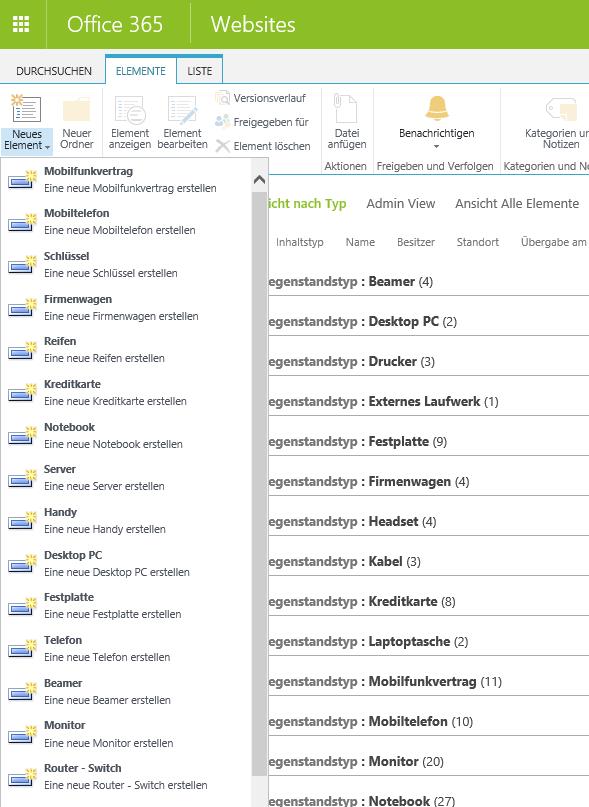
Beispiel Inhaltstyp Firmenwagen:
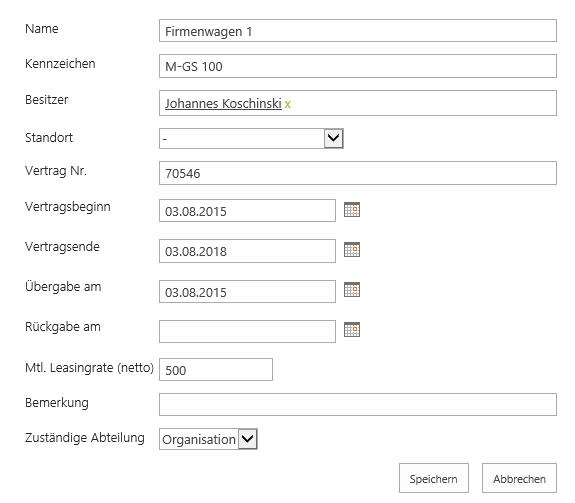
Beispiel Inhaltstyp Notebook:
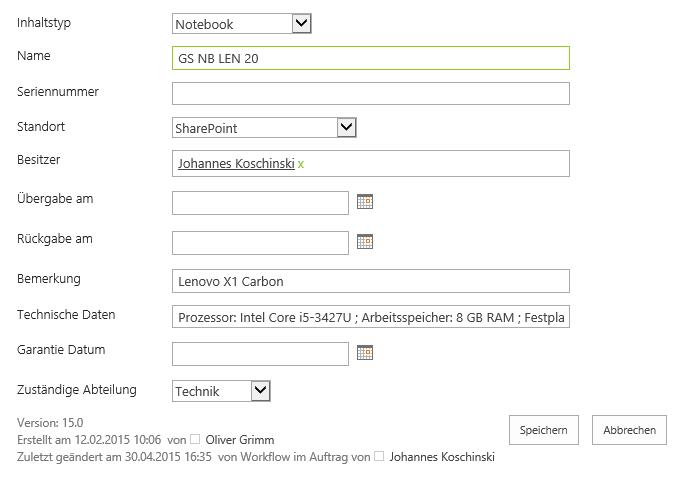
|
Vielen Dank für Ihr Interesse an meinem Blogeintrag.
Gerne beantworte ich Ihnen persönlich weitergehende Fragen zu diesem Thema. Kontaktieren Sie mich einfach über unser Kontaktformular oder per E-Mail an Diese E-Mail-Adresse ist vor Spambots geschützt! Zur Anzeige muss JavaScript eingeschaltet sein!/gs
Johannes Koschinski Consultant |

